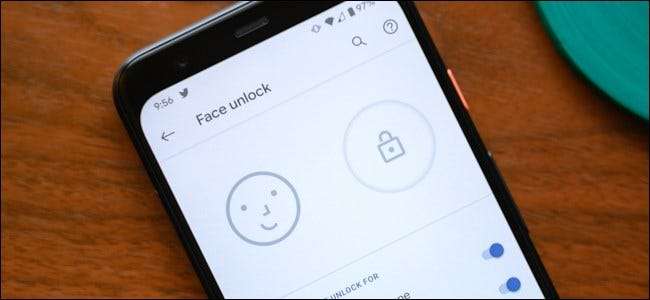
Face Unlock ist einer der Google Pixel 4 und die Flaggschiff-Funktionen von Pixel 4 XL. Wenn die Gesichtserkennung jedoch eine Form der biometrischen Sicherheit ist, mit der Sie sich nicht wohl fühlen, können Sie Ihre Gesichtsdaten direkt vom Telefon aus löschen. Hier ist wie.
Beginnen Sie, indem Sie in das Menü Einstellungen springen. Der einfachste Weg, dies zu tun, besteht darin, zweimal auf dem Startbildschirm nach unten zu wischen, bis die Schnellkacheln freigelegt sind. Tippen Sie von dort aus auf das Zahnradsymbol.
Alternativ können Sie auf dem Startbildschirm nach oben wischen, um die App-Schublade zu öffnen. Scrollen Sie nach unten und wählen Sie die App "Einstellungen".
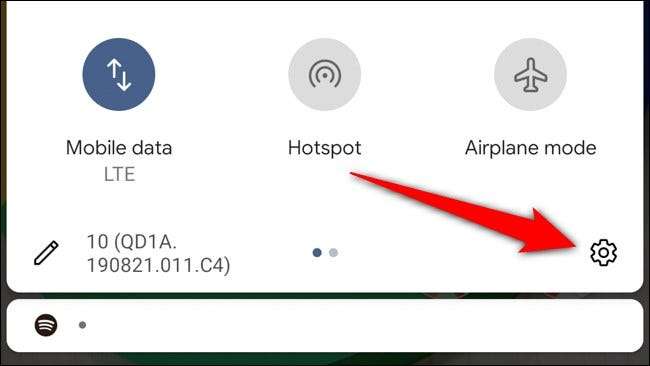
Tippen Sie anschließend auf die Option "Sicherheit".
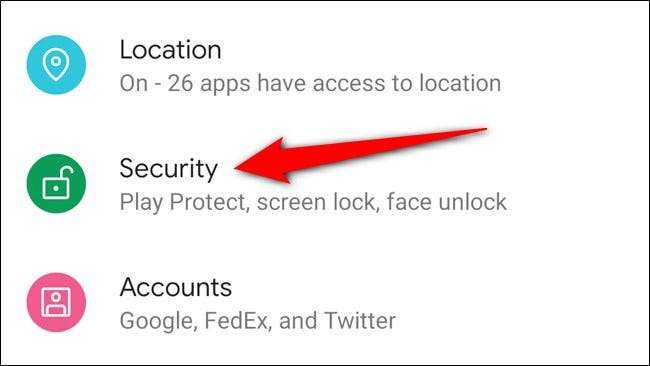
Suchen Sie zum Schluss die Schaltfläche „Face Unlock“ und tippen Sie darauf. Um fortzufahren, müssen Sie Ihre Bildschirmsperre eingeben, unabhängig davon, ob es sich um ein Kennwort, eine PIN oder ein Muster handelt.
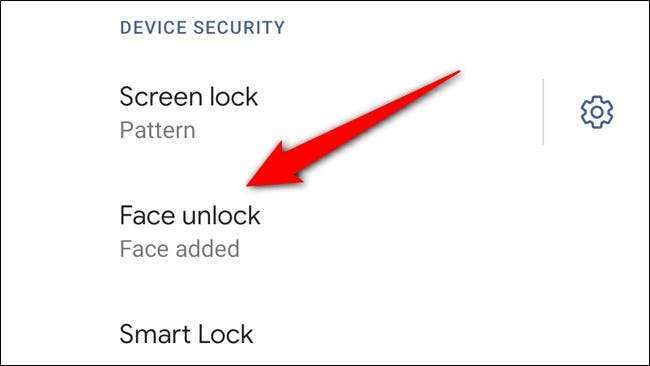
Scrollen Sie im Menü Gesichtsentsperrung zum Ende der Seite und tippen Sie auf die Schaltfläche „Gesichtsdaten löschen“.
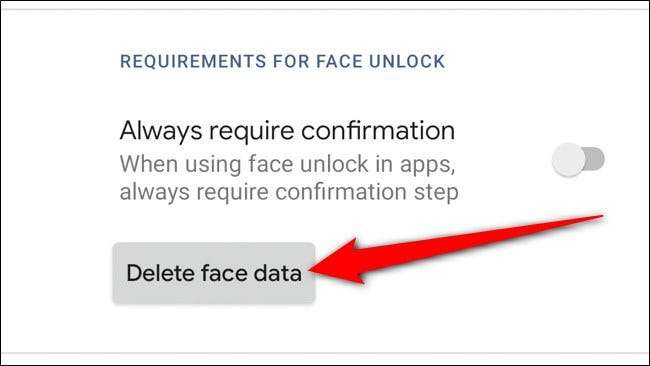
Mit Google Pixel 4 oder Pixel 4 XL wird überprüft, ob Sie die Gesichtsentsperrung deaktivieren möchten. Bestätigen Sie, dass Sie Ihre Gesichtsdaten entfernen möchten, indem Sie auf die Schaltfläche „Löschen“ tippen.
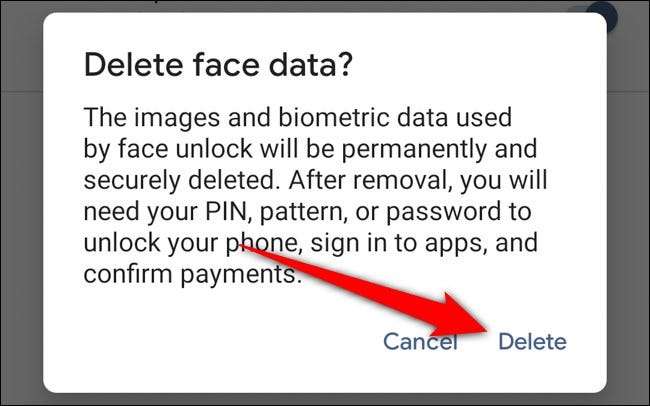
Wenn die Daten gelöscht sind, wird die Gesichtsentsperrung auf Ihrem Telefon deaktiviert. Die Bildschirmsperre bleibt bestehen, um sicherzustellen, dass Ihr Gerät sicher bleibt.
VERBUNDEN: Frühe Eindrücke von Google Pixel 4: Radar, Gesichtsentsperrung und Kamera







